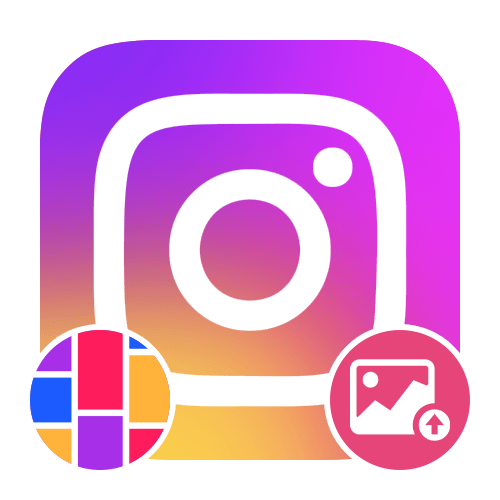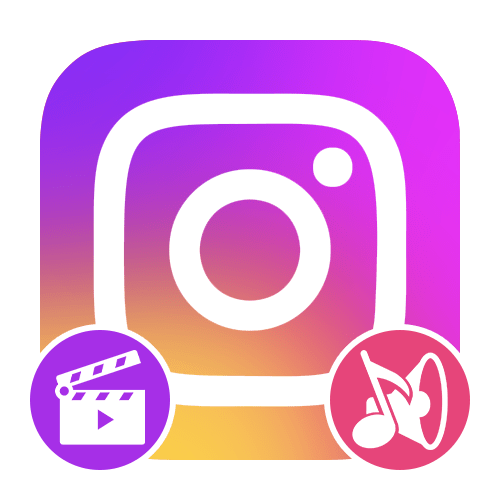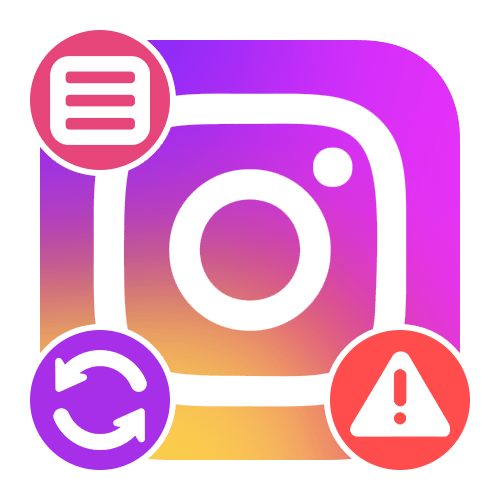Зміст
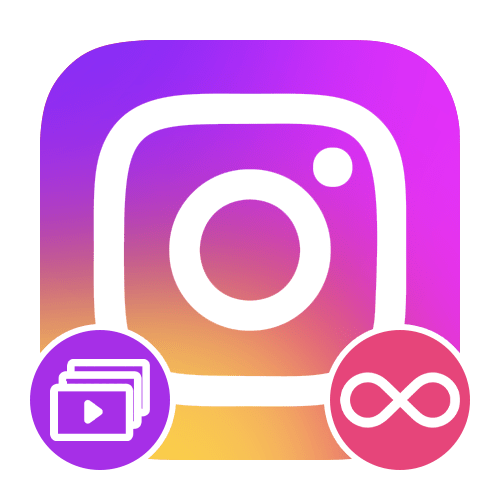
Варіант 1: стандартні засоби
За замовчуванням в мобільному додатку Instagram передбачений ефект «бумеранг» в якості одного з інструментів при роботі з внутрішньою камерою під час створення історій. Стандартних рішень для веб-сайту, включаючи мобільну версію, на даний момент не існує.
Детальніше: створення історій в Instagram з телефону
- Перебуваючи в мобільному клієнті соціальної мережі, відкрийте засіб створення сторіс за допомогою кнопки «Ваша історія» на головній сторінці. Далі зверніть увагу на панель, представлену в лівій або правій частині екрана.
- Зі списку інструментів виберіть «Бумеранг»
, і для початку автоматичної зйомки, що займає всього лише одну секунду реального часу, торкніться центральної кнопки. Як і інші режими зйомки, даний варіант може комбінуватися практично з усіма фільтрами.
Читайте також: пошук та керування масками в Instagram
- По завершенні зйомки ознайомтеся з результатом, і якщо вас все влаштовує, внесіть додаткові зміни, доступні лише з редактора (посилання, наклейки, підписи та інші прикраси).
- Крім цього, після використання «бумеранга» на верхній панелі редактора відображатиметься нова опція у формі знака нескінченності, що містить додаткові налаштування режиму, кожен з яких найкраще випробувати самостійно. В кінцевому рахунку, розібравшись з підготовкою історії, виконайте публікацію бажаним чином.
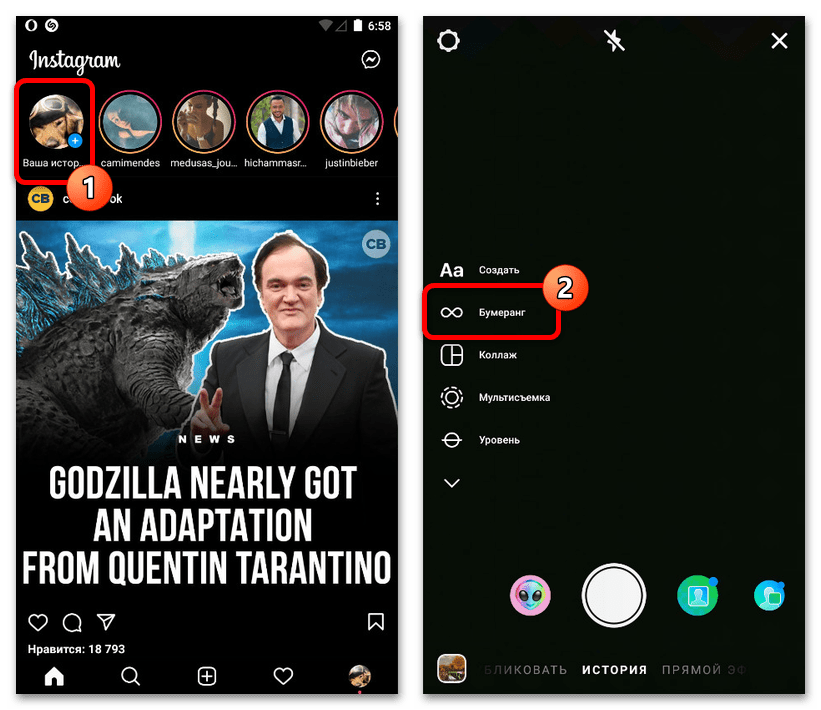
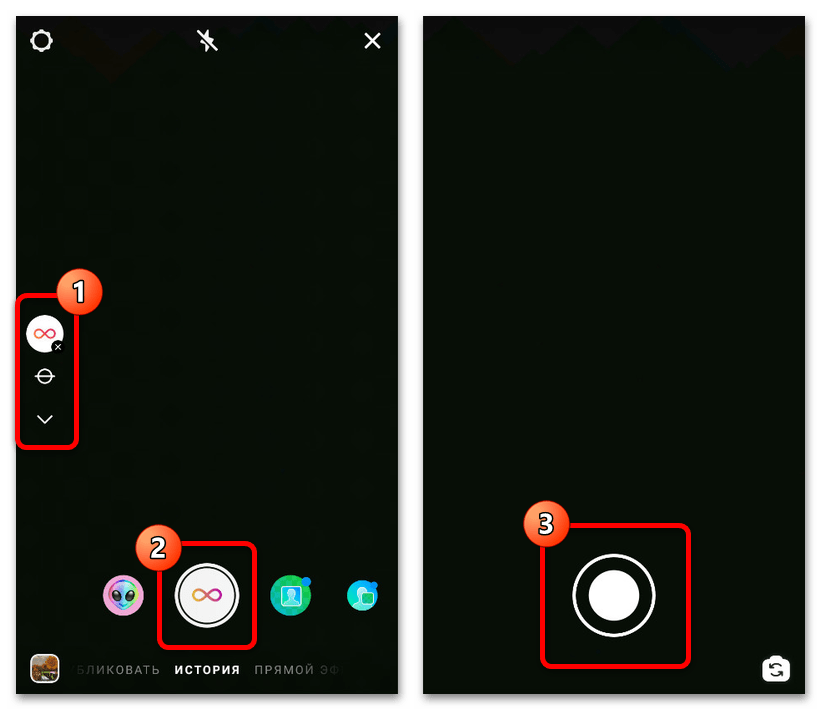
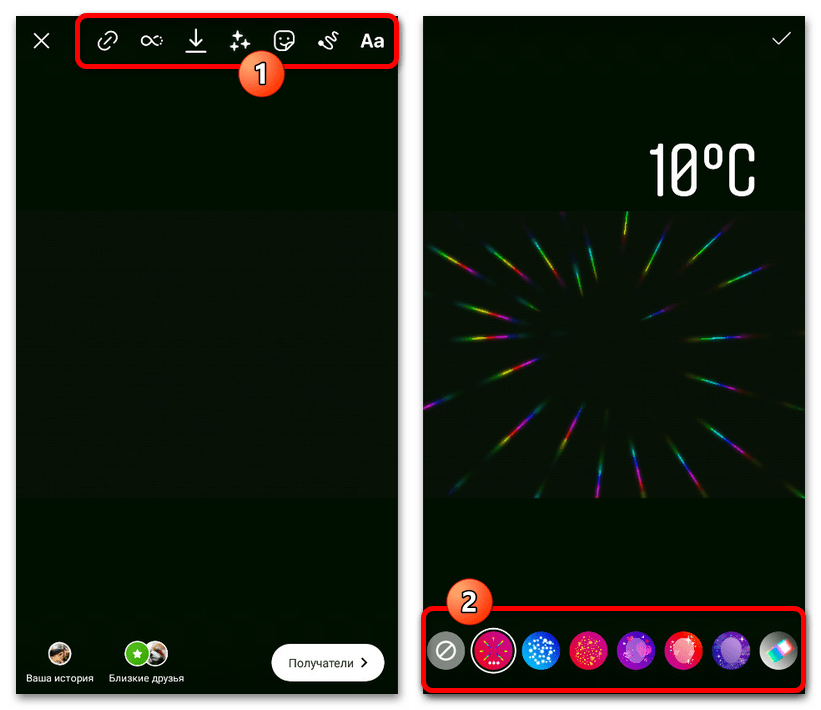
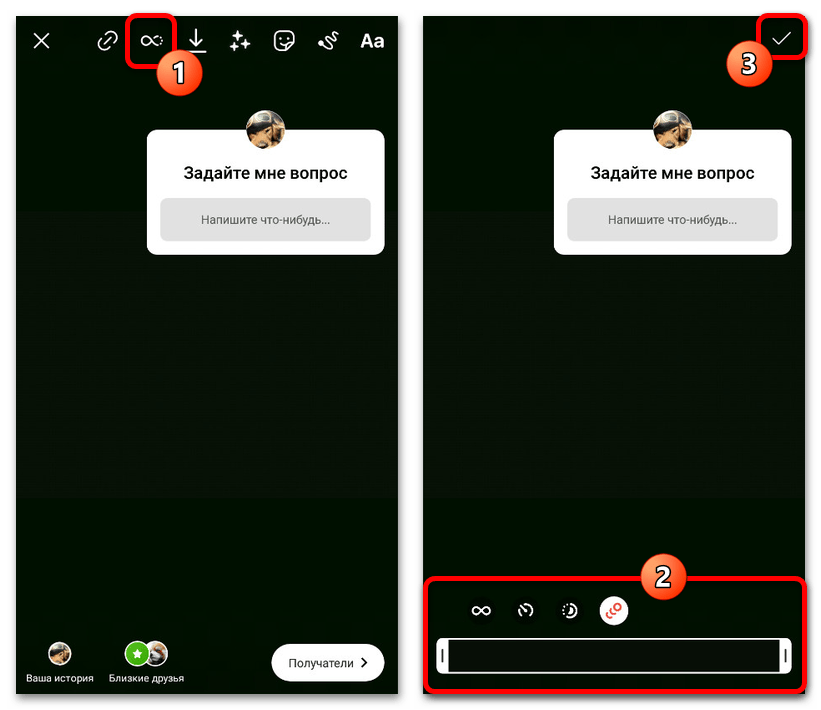
Незважаючи на те що редактор відео при створенні сторіс є буквально єдиним стандартним засобом, що надає ефект "бумеранга", цілком можна скористатися опцією»Завантажити" на верхній панелі. Це дозволить завантажити ролик в потрібному форматі на пристрій і згодом самостійно додати в якості звичайної публікації.
Варіант 2: сторонні програми
Крім стандартних можливостей програми, ви можете скористатися допоміжними засобами, одне з яких є офіційним. Обидва представлених далі клієнта не є єдиними варіантами, але в той же час націлені на виконання цілком конкретного завдання, яку не можна зробити іншими способами.
Спосіб 1: Бумеранг від Instagram
Найбільш зручним, хоча і сильно обмеженим додатком для створення відео з ефектом «бумеранга» є офіційний клієнт від розробників даної соціальної мережі. Даний засіб заслуговує на увагу як найбільш доступне ПО для створення відео, яке можна буде без проблем розмістити в стрічці Instagram.
- Після встановлення та відкриття Програми пропустіть початкові заставки та натисніть»почати" . Тут немає будь-яких додаткових ефектів, і тому наступною дією можна починати зйомку за допомогою центральної нижньої кнопки.
- Розібравшись з процедурою створення, ознайомтеся з результатом і, якщо потрібно, зробіть стабілізацію відео за допомогою окремої кнопки. Після завершення в нижній частині екрана виберіть «Instagram» і вкажіть точне місце, куди повинна бути викладена запис.
- Надані надалі параметри безпосередньо пов'язані лише з різновидом публікації, будь то відео або історія. Вам залишається тільки завершити редагування.
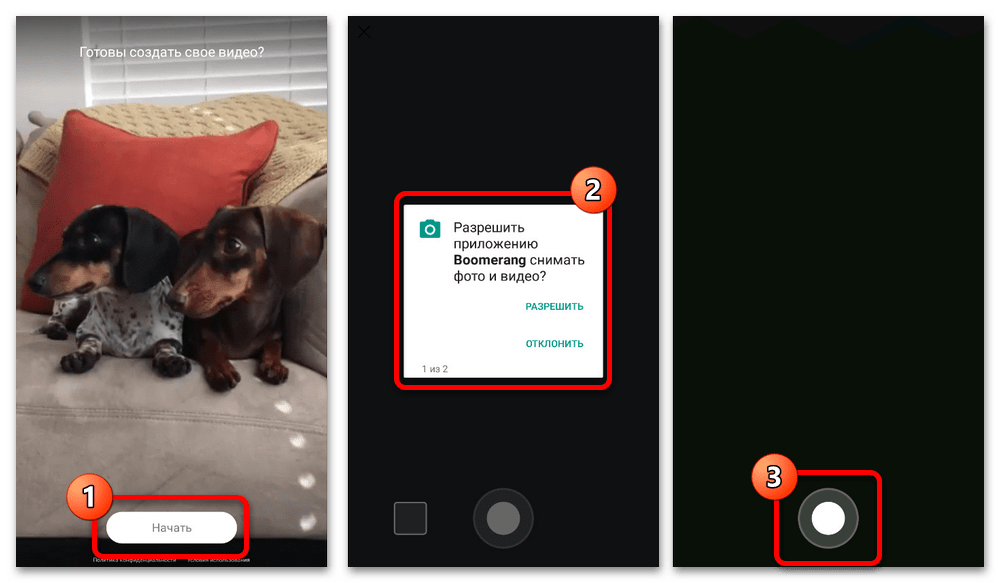
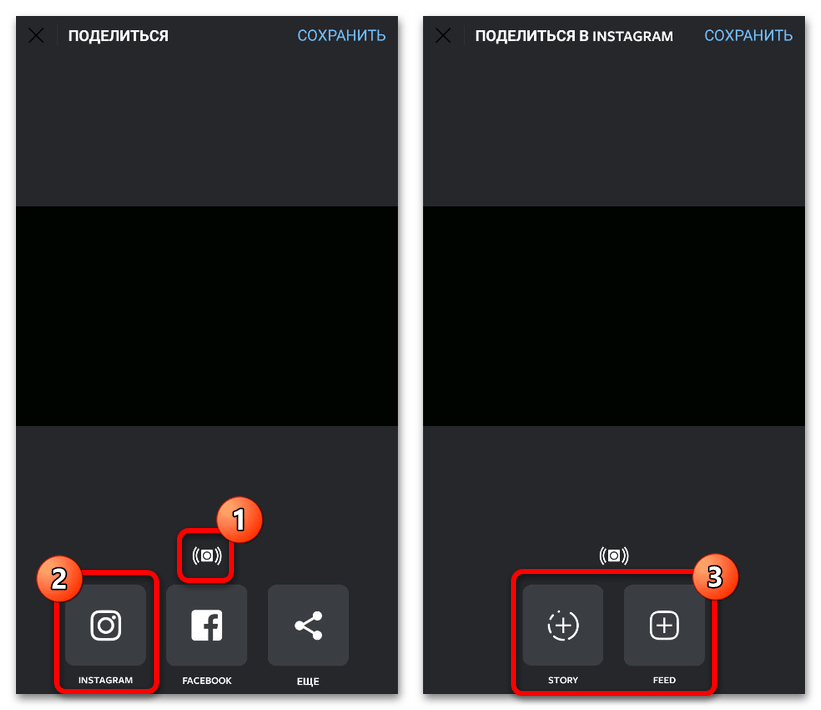
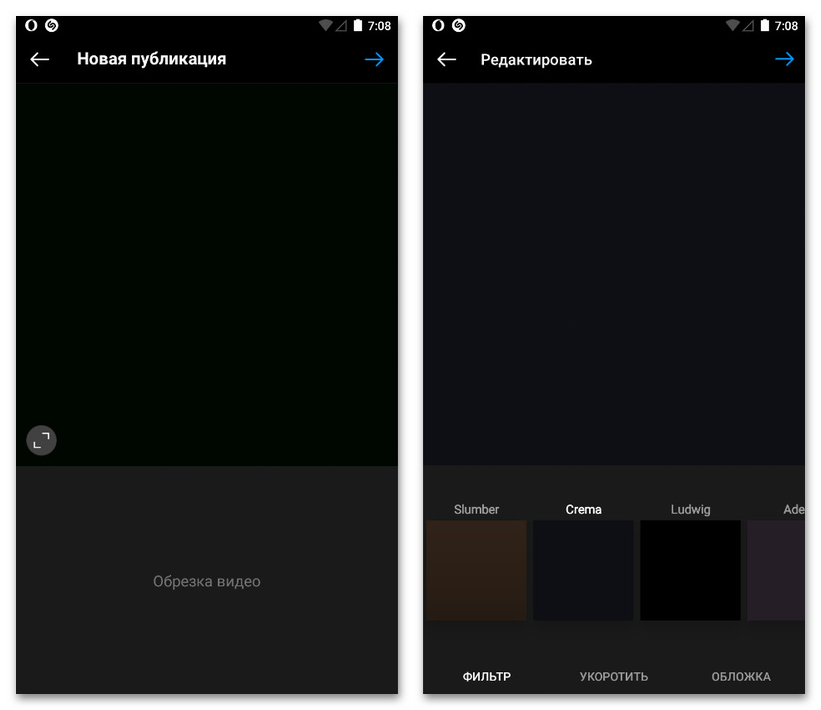
Зверніть увагу, що якість публікації, створеної таким чином спеціально для стрічки, буде значно краще, ніж при збереженні відео з редактора сторіс. Але, на жаль, в даному випадку буде неможливо накласти допоміжні ефекти.
Спосіб 2: Boomerang Video Maker
Через те, що ні стандартний додаток Instagram, ні допоміжний офіційний клієнт не надають можливості накладення ефекту «бумеранга» на зняті заздалегідь Відео, для цього буде потрібно окрема програма. Підійде будь-який якісний відеоредактор, проте ми зупинимося на одному єдиному варіанті, орієнтованому на виконання конкретного завдання.
- Відкрийте розглянуту програму і відразу на головній сторінці скористайтеся єдиною представленої кнопкою " вибрати відео» . Після цього буде потрібно надати доступ до пам'яті вашого мобільного пристрою.
- На наступному екрані торкніться запису, який потрібно перетворити на відео з ефектом «бумеранга». Зверніть увагу, що найкраще використовувати нетривалі вихідні, так як, незважаючи на можливість прискорення, занадто довгі відео суперечать розглянутому формату в рамках Instagram, де максимальна тривалість не перевищує чотирьох секунд.
- На наступному етапі якраз можна зробити обрізку ролика від початку або з кінця, зміщуючи відповідні повзунки в потрібну сторону. Ознайомитися з оновленим исходником можна також на даному екрані, і якщо вас влаштовує результат, скористатися кнопкою»далі" .
- Дочекавшись завершення обробки відео, ви опинитеся на сторінці з основними інструментами програми. На жаль, у безкоштовній версії доступно лише прискорення, тоді як сам по собі «бумеранг» додається автоматично.
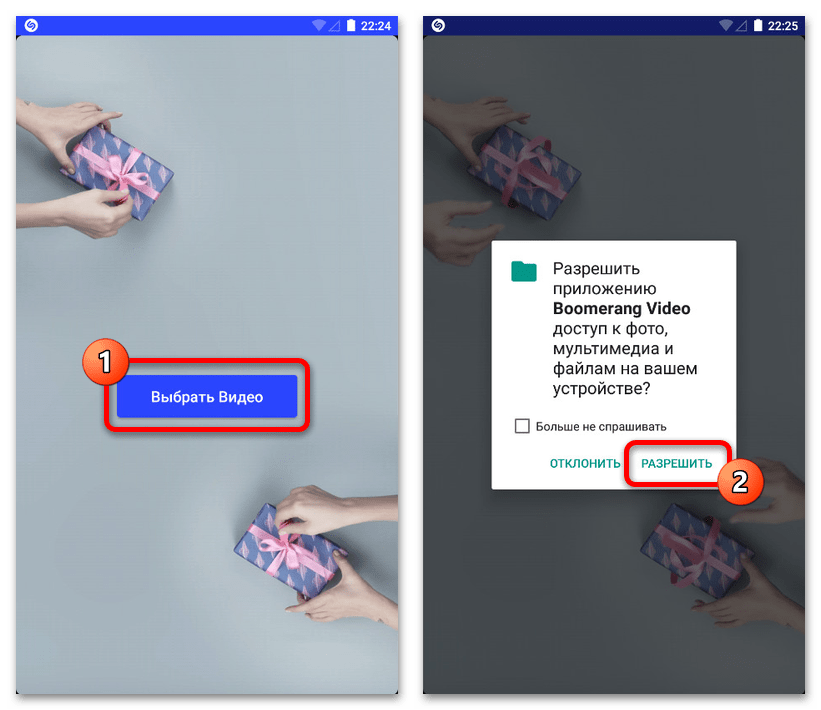
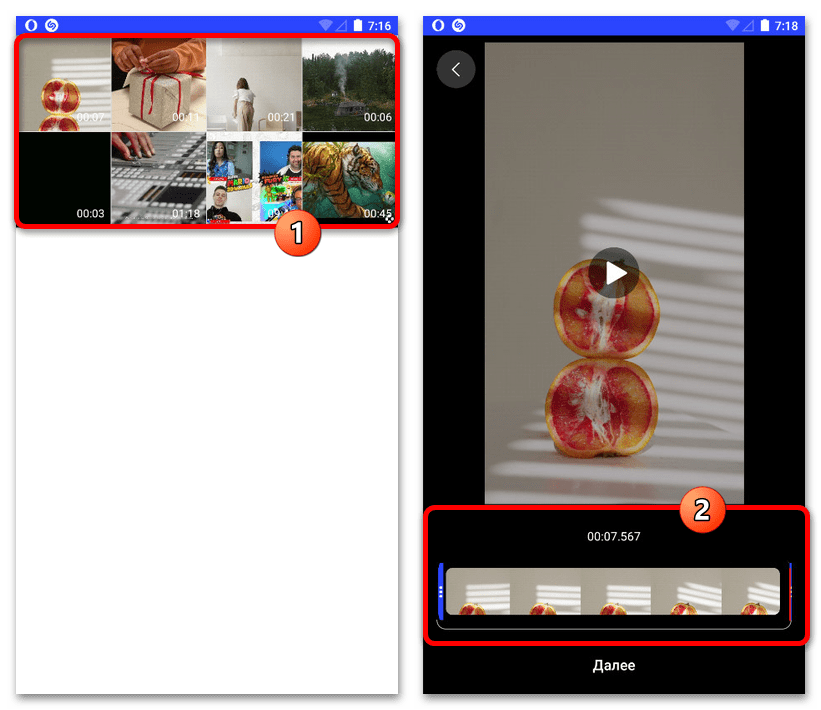
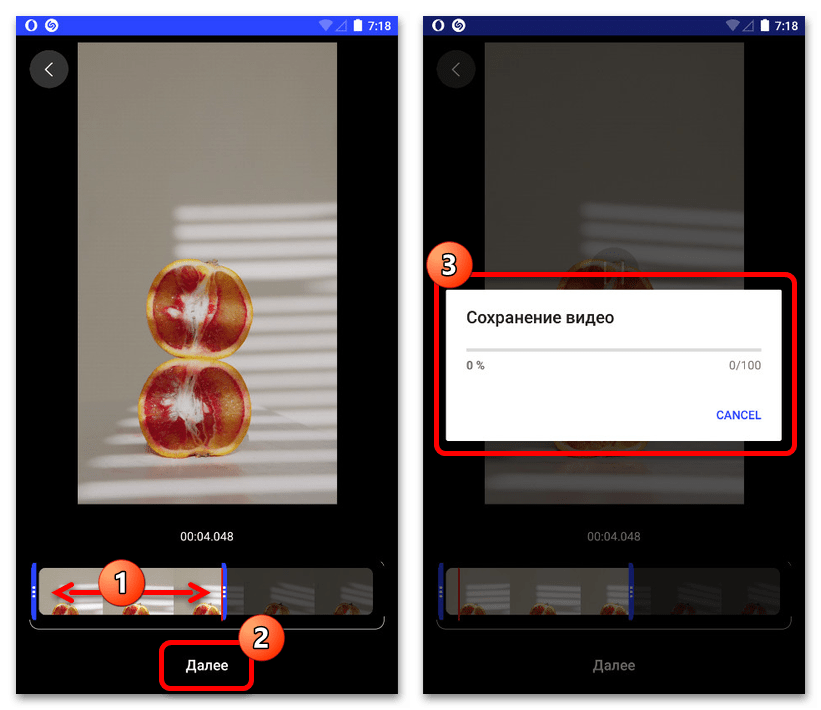
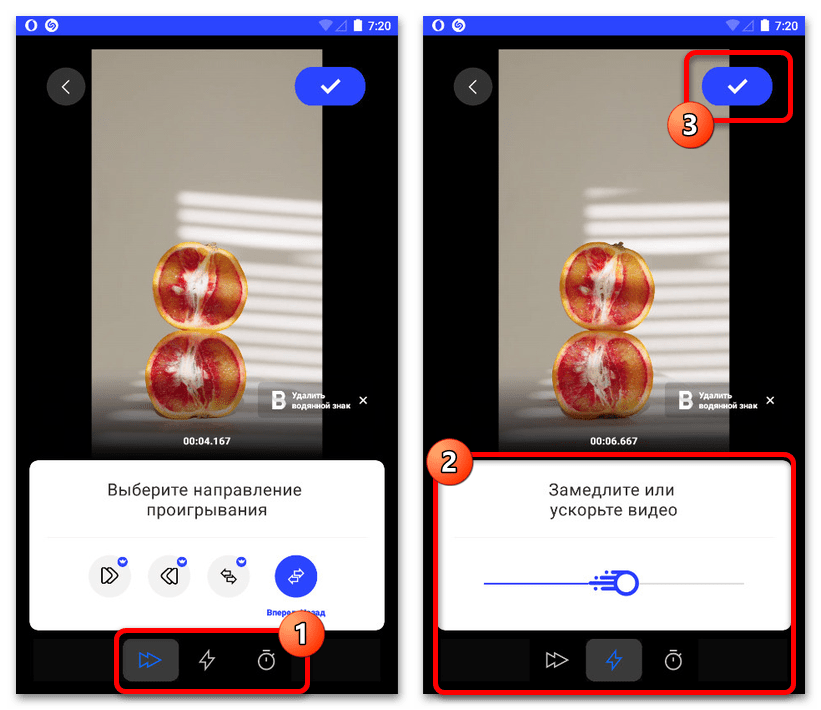
Щоб завершити редагування, необхідно торкнутися кнопки зі значком галочки в правому верхньому куті екрану. Підсумкове відео можна буде знайти в пам'яті вашого пристрою і вже самостійно додати в Instagram як публікацію або історію.
Читайте також: додавання відео в Instagram
Варіант 3: Онлайн-сервіси
Якщо вас не влаштовують сторонні додатки, що дозволяють накладати ефект «бумеранга» на створені заздалегідь відео, кращою альтернативою будуть онлайн-сервіси. Можна знайти кілька таких редакторів, проте ми зупинимося лише на одному, що відрізняється простотою і практично не ставить обмежень під час роботи з відео.
- В рамках прикладу ми розглянемо комп'ютерну версію сайту, але ви можете використовувати телефон. Насамперед після переходу за вказаною вище посиланням в центральній частині сторінки натисніть кнопку «Choose file» і виберіть файл ролика, який потрібно обробити.
- Дочекайтеся завершення обробки, яка може займати різний час залежно від розмірів файлу. Коли з'явиться редактор у нижньому лівому куті, виберіть формат «MP4» для нового відео і скористайтеся іншими інструментами для прискорення або уповільнення відео.
- Щоб додати повноцінний ефект "бумеранга", необхідно в правій колонці встановити галочку " додати зворотне відтворення» і, якщо потрібно, знову змінити значення швидкості і частоти кадрів. Для завершення необхідно в нижній частині редактора скористатися кнопкою " експорт» .
- Після нетривалої обробки відобразиться готовий матеріал, який можна отримати в якості файлу за допомогою кнопки»завантажити" . На свій розсуд також можете автоматично перейти до інших інструментів даного сервісу.
- Здійснити додавання відео в Instagram, незалежно від формату публікації, можна через мобільну версію сайту або офіційний додаток. Не забувайте, що для правильного відображення без обрізання запис повинен мати відповідне співвідношення сторін.
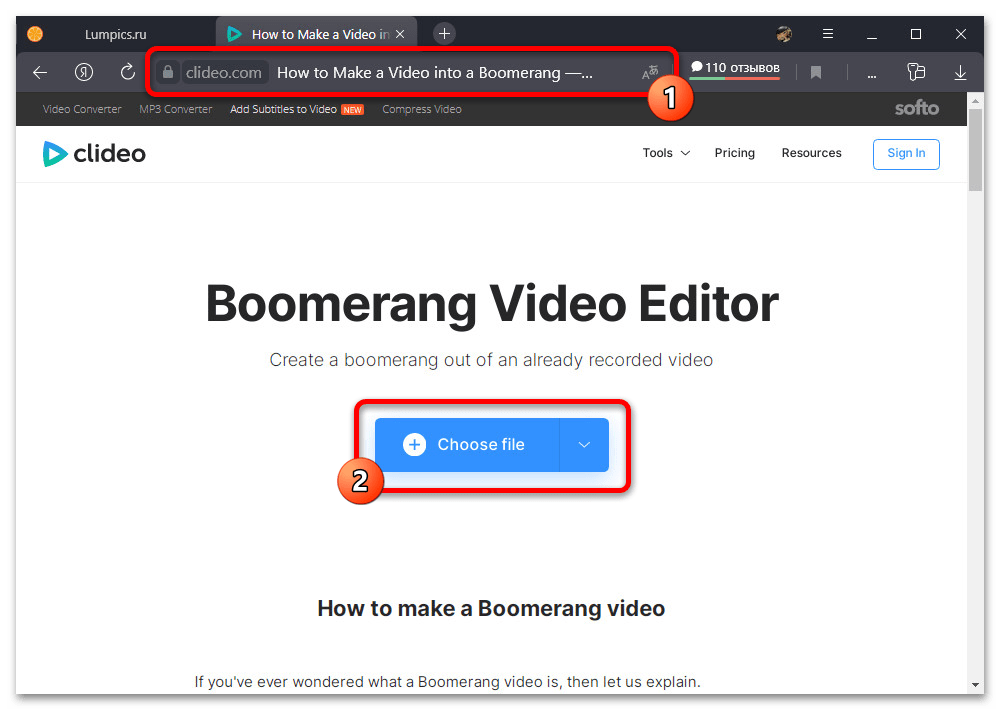
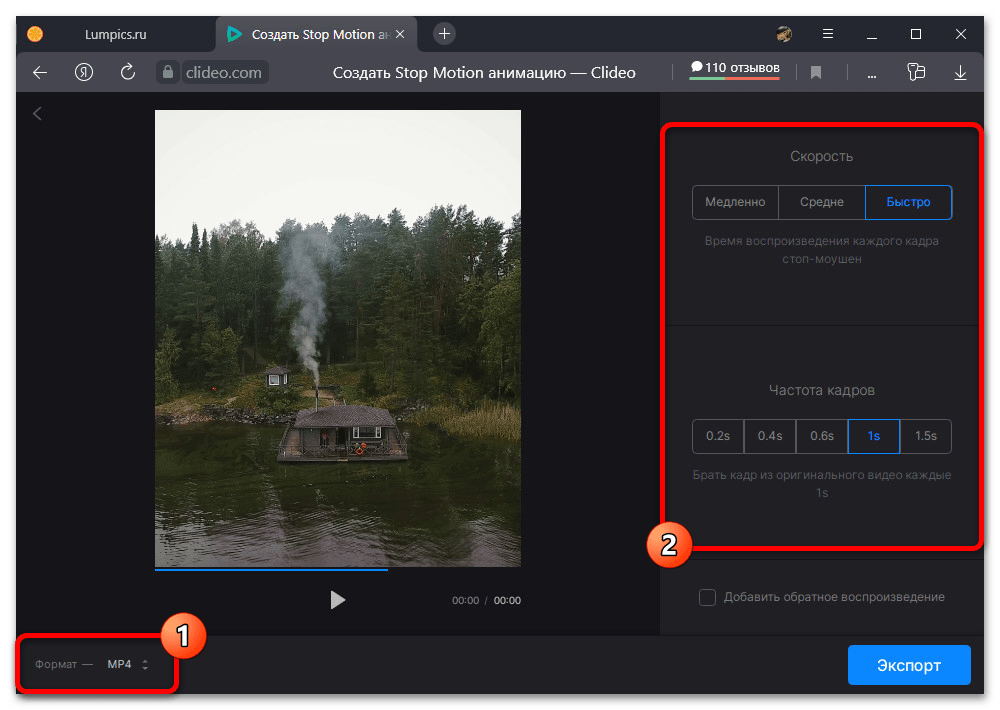
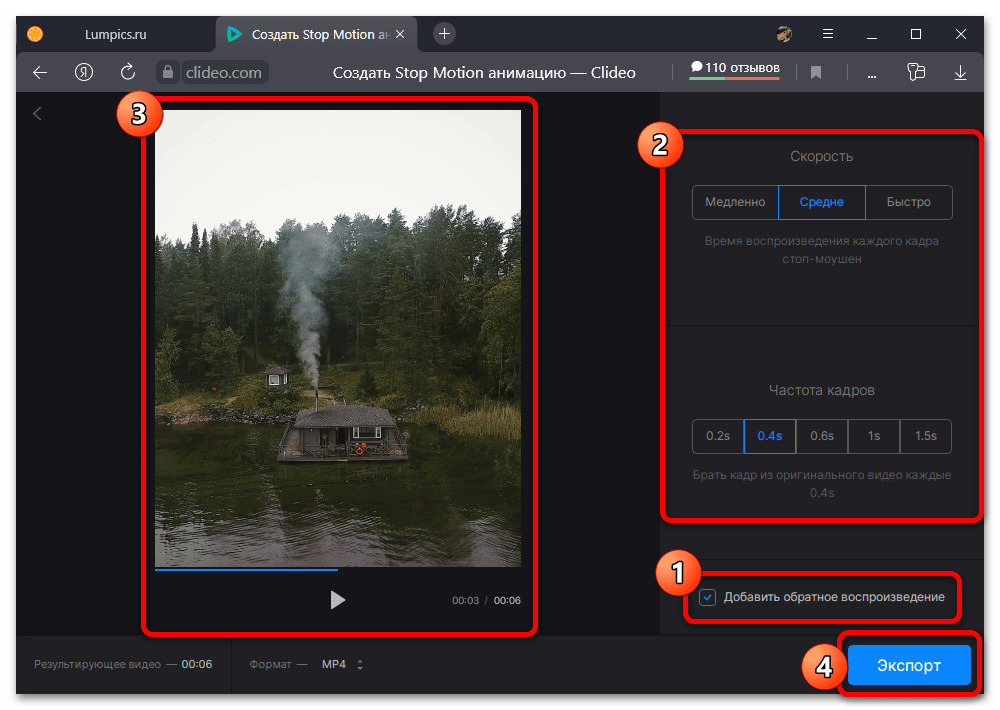
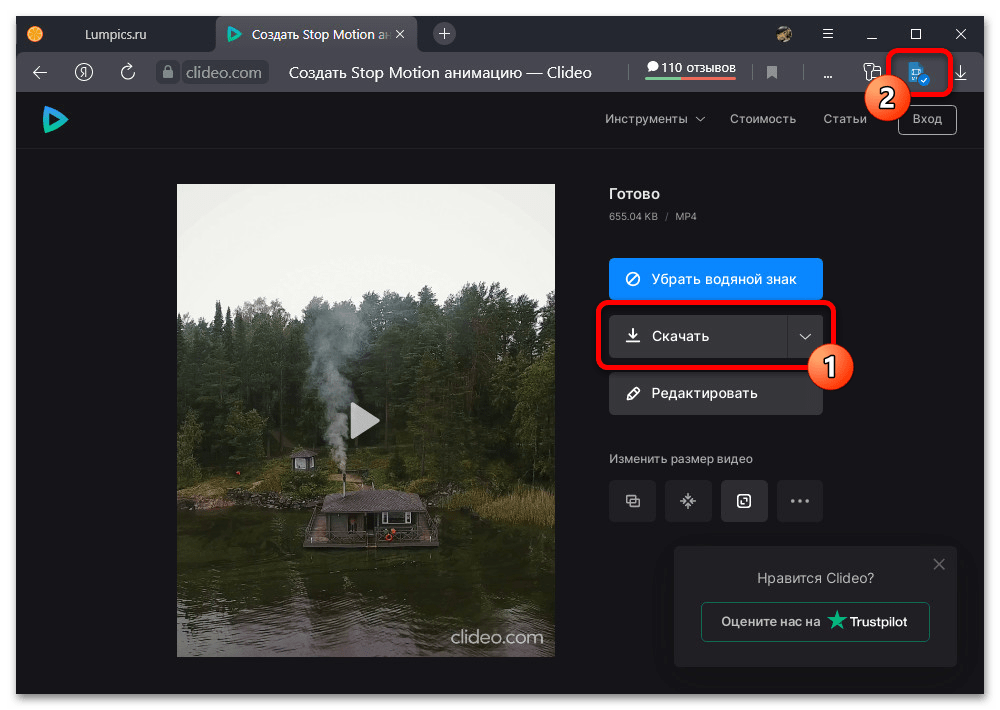
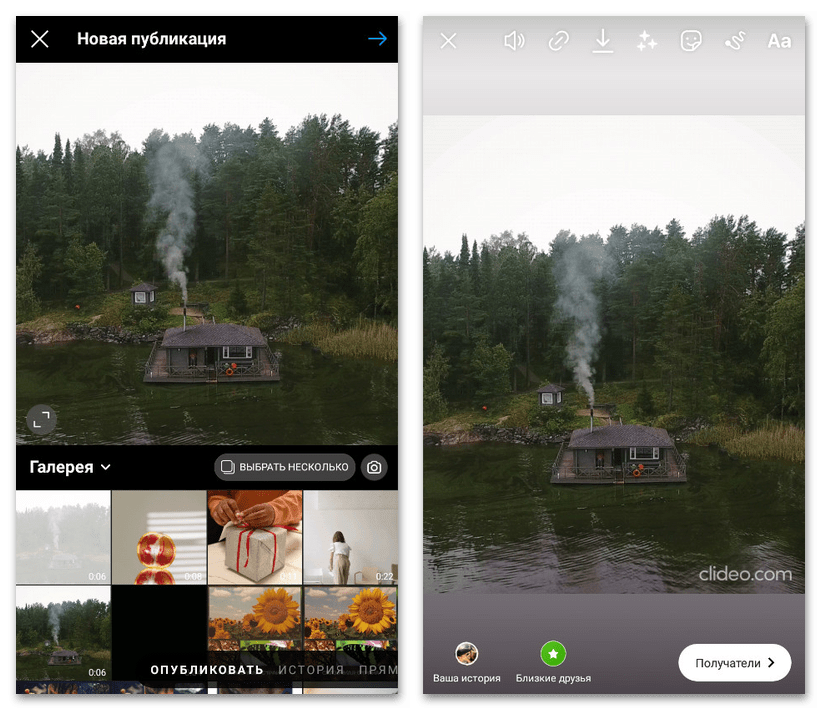
Головним недоліком повністю безкоштовної версії є дуже помітний водяний знак. У всіх інших аспектах даний сервіс значно перевершує практично будь-який інший аналог і багато окремих додатків.